前言
- 本页主题美化内容是奥力呦给在建站时一个一个测试过无任何错误的记录合集,使用之前先参考本站,若觉得实用就拿去用吧,我会持续的更新。
主题美化说明:
- 主题美化、小工具可能会有一定程度使网站加载缓慢、CSS 全局污染等等一系列的问题,请一定要测试后在进行美化。
- 主题美化可能会对主题文件进行修改,更新时请及时备份主题美化的文件,或者收藏本站,以免一些主题页面或美化效果丢失。
必要说明:(核心重点)
- ↓↓↓↓↓↓↓↓↓↓不会添加代码的看下面↓↓↓↓↓↓↓↓↓
- (最新版子比主题)CSS 代码添加到后台:子比主题设置—>自定义代码—>自定义 CSS 样式
- (最新版子比主题)JS 即 javascript 代码添加到:后台子比主题设置—>自定义代码—>自定义 javascript 代码
- (最新版子比主题)没有特殊说明的小工具,自定义 HTML 小工具:添加网站后台—>外观–>小工具–>点击【自定义 HTML】选择放置的位置—>把代码复制进去,保存即可。
- ↑↑↑↑↑↑不会添加代码的看上面↑↑↑↑↑↑
- 其他添加方式的,我会在教程里告知,若只需添加 CSS+JS 的教程,我可能不重复告知了,请注意看上面的方法。
- 有些美化教程本站已经发布的,本文章将不再进行编写教程,直接跳转到文章页面。
使用方法
网站管理后台—>主题设置—>全局&功能—>自定义代码—>自定义 javascript 代码,把下面的 js 代码复制粘贴到里面即可。
自定义 javascript 代码:
效果图
![图片[1]-WordPress和子比主题模板&网站美化方法教程[已更新:44个美化教程]-奥力呦给](https://tc.aoliyougei.com/2022/12/17/d4269931c021a.png)
使用方法
网站管理后台—>主题设置—>全局&功能—>自定义代码—>自定义 CSS 代码,把下面的 CSS 代码复制粘贴到里面即可。
自定义 CSS 代码:
使用方法
网站管理后台—>主题设置—>全局&功能—>自定义代码—>自定义 CSS 代码,把下面的 CSS 代码复制粘贴到里面即可。
自定义 CSS 代码:
效果图
![图片[2]-WordPress和子比主题模板&网站美化方法教程[已更新:44个美化教程]-奥力呦给](https://tc.aoliyougei.com/2022/12/17/cef2d798d2354.png)
使用方法
网站管理后台—>主题设置—>全局&功能—>自定义代码—>自定义 CSS 代码,把下面的 CSS 代码复制粘贴到里面即可。
自定义 CSS 代码:
使用方法
网站管理后台—>主题设置—>全局&功能—>自定义代码—>自定义 CSS 代码,把下面的 CSS 代码复制粘贴到里面即可。
自定义 CSS 代码:
使用方法
网站管理后台—>主题设置—>全局&功能—>自定义代码—>自定义 CSS 代码,把下面的 CSS 代码复制粘贴到里面即可。
自定义 CSS 代码:
使用方法
网站管理后台—>主题设置—>全局&功能—>自定义代码—>自定义 CSS 代码,把下面的 CSS 代码复制粘贴到里面即可。
自定义 CSS 代码:
前言
我们经常逛别人的网站,有些网站当我们离开该页面浏览其他页面的时候,我们在离开的页面上面会看到比如本站的“你别走吖 Σ(っ °Д °;)っ”这样的字样,当我们点回来的时候页面上面会看到“(/≧▽≦/)你又回来了!”的字样。那么我们如何实现呢?其实很简单,只需一句 javascript 语句即可实现。请看下面的教程。
使用方法
网站管理后台—>主题设置—>全局&功能—>自定义代码—>自定义 javascript 代码,把下面的 js 代码复制粘贴到里面即可。
自定义 javascript 代码:
前言
滚动播报这是从网上找来的小工具,在本站一直使用到现在,很多网站也都在分享滚动播报小工具,所以一直没有写一篇文章分享滚动播报小工具,不过有小伙伴需要,所以今天就水一篇文章吧!我们不是小工具的创造者,我们只是小工具的搬运工。O(∩_∩)O 哈哈~下面就分享滚动播报小工具教程给大家!
使用方法
网站管理后台—>外观—>小工具—>自定义代码—>自定义 HTML—>添加至对应页面,把下面的 html 代码复制粘贴到里面即可。
1.简介版 自定义HTML代码:
注:由于 4 个图标都采用图标阿里巴巴矢量图库,在贵站是无法显示的,所以我已进行删除。若需要请自行在合适的位置添加图标。
效果图
![图片[3]-WordPress和子比主题模板&网站美化方法教程[已更新:44个美化教程]-奥力呦给](https://tc.aoliyougei.com/2022/12/17/8c59f26a05b23.png)
2、美化版 自定义HTML代码:
效果图
![图片[4]-WordPress和子比主题模板&网站美化方法教程[已更新:44个美化教程]-奥力呦给](https://tc.aoliyougei.com/2022/12/17/67fb50359caef.png)
前言
需要对服务器部分配置文件进行修改
1. functions.php
将下面的 PHP 代码加入到主题目录下:themes/zibll/functions.php 文件中。
注:请自己修改上面有关于自己网站的信息,改成自己网站信息即可,图标可以用阿里矢量图。
2.zib-single.php
在主题目录themes/zibll/inc/functions/zib-single.php 文件中,文章分页函数(我的是在 322 行,因为我的代码有改动,所有不确定行数,见下图)下面添加下方代码即可。
![图片[5]-WordPress和子比主题模板&网站美化方法教程[已更新:44个美化教程]-奥力呦给](https://tc.aoliyougei.com/2022/12/17/85d106ad6d51c.png)
3.CSS 代码
网站管理后台—>主题设置—>全局&功能—>自定义代码—>自定义 CSS 代码,把下面的 CSS 代码复制粘贴到里面即可。
效果图
![图片[6]-WordPress和子比主题模板&网站美化方法教程[已更新:44个美化教程]-奥力呦给](https://tc.aoliyougei.com/2022/12/17/405d019705ad2.png)
footer.php
在主题目录下,themes/zibll/footer.php 文件中的“</footer>”(重要)下面添加下面的代码:
使用方法
网站管理后台—>主题设置—>全局&功能—>自定义代码—>自定义 javascript 代码,把下面的 js 代码复制粘贴到里面即可。
使用方法
- 在主题目录下go.php文件里面的全部代码清空,然后把下面的代码复制进去即可。替换原来的即可。
- 更新主题和修改前记得备份go.php。
注意:修改代码内的第 108 行的 logo 地址,本教程适用于子比主题最新版,其他主题请自行测试。
效果图
![图片[7]-WordPress和子比主题模板&网站美化方法教程[已更新:44个美化教程]-奥力呦给](https://tc.aoliyougei.com/2022/12/17/0f9b97ad4a195.png)
前言
- 网站全体变灰主要在用于哀悼缅怀烈士和悼念日使用,国家公祭日等等
- 勿忘历史勿忘痛
使用方法
网站管理后台—>主题设置—>全局&功能—>自定义代码—>自定义 CSS 代码,把下面的 CSS 代码复制粘贴到里面即可。
注:其他网页或者主题直接在 foot 或者 head 文件底部添加即可,记得添加引用即可如
<style type=”text/css”>此处中间添加 css 代码样式</style>
1、样式一 自定义CSS代码:
2、样式二 自定义CSS代码:
3、样式三 自定义CSS代码:
效果图
![图片[8]-WordPress和子比主题模板&网站美化方法教程[已更新:44个美化教程]-奥力呦给](https://tc.aoliyougei.com/2022/12/17/5c1874b8d1c4b.png)
前言
这个工具可以协助网站优化百度 SEO,早期是在 emlog 程序才有的,现在 wp 程序也是可以完美适配的
使用方法
首先把下面的代码复制然后在 wordpress 程序的主题小工具中添加自定义 HTML代码。
大家自行修改一下代码里面的网站内容即可,千万不要乱删除。
网站管理后台—>外观——小工具—>自定义 HTML—>复制代码粘贴代码进去—>首页-侧边栏
网站管理后台—>主题设置—>全局&功能—>自定义代码—>自定义 CSS 代码
效果图
![图片[9]-WordPress和子比主题模板&网站美化方法教程[已更新:44个美化教程]-奥力呦给](https://tc.aoliyougei.com/2022/12/17/26d07989d6944.png)
使用方法
网站管理后台—>外观——小工具—>自定义 HTML—>复制代码粘贴代码进去—>首页-侧边栏
自定义 HTML 代码:
效果图
![图片[10]-WordPress和子比主题模板&网站美化方法教程[已更新:44个美化教程]-奥力呦给](https://tc.aoliyougei.com/2022/12/17/102f99150b2e3.png)
使用方法
网站管理后台—>主题设置—>全局&功能—>自定义代码—>自定义 CSS 代码,把下面的 CSS 代码复制粘贴到里面即可。
自定义 CSS 代码:
在 zibll 主题目录下,themes/zibll/footer.php 文件中的“第一行”(重要)下面添加下面的代
使用方法
- 在 zibll 主题设置中—文章&列表—-文章页 处找到,版权声明添加以下代码
- 如不是子比主题,样式可通用,放置在你的主题文章页底部即可
样式一
样式二
样式三
使用方法
网站管理后台—>外观——小工具—>自定义 HTML—>复制代码粘贴代码进去—>首页-侧边栏
标题文本:☀当前时间
自定义 HTML 代码:
效果图
![图片[11]-WordPress和子比主题模板&网站美化方法教程[已更新:44个美化教程]-奥力呦给](https://tc.aoliyougei.com/2022/12/17/99363b1d3335d.gif)
使用方法
网站管理后台—>主题设置—>全局&功能—>自定义代码—>自定义 javascript 代码,把下面的 javascript 代码复制粘贴到里面即可。
注:也可在您的任意主题目录下的 foot.php 文件最后添加下面代码
效果图
![图片[12]-WordPress和子比主题模板&网站美化方法教程[已更新:44个美化教程]-奥力呦给](https://tc.aoliyougei.com/2022/12/17/59da373d63b26.gif)
使用方法
网站管理后台—>主题设置—>全局&功能—>自定义代码—>自定义 javascript 代码,把下面的 js 代码复制粘贴到里面即可。
刚添加可能要等一会会自动显示
注:也可在您的任意主题目录下的 foot.php 文件最后添加下面代码
使用方法
- 网站管理后台—>主题设置—>文章&列表—>文章页 —> 文章页 在文章内容后-插入内容 ,把下面的 php 代码复制粘贴到里面即可。
- 此代码理论上适用所有主题,只需要在合适的地方添加上代码就行
- 代码中的图片我托管在 jsdelivr+github,可直接引用,部分的文字可修改成自己的
前言
很多时候网页背景也是白的,图片整体也是白色的,有的时候用户不好区分,这是图片还是网页,图片弄个外边框就好区分了,当然图片是鼠标移动到图片上才会显示边框
使用方法
网站管理后台—>主题设置—>全局&功能—>自定义代码—>自定义 CSS 代码,把下面的 CSS 代码复制粘贴到里面即可。
里面的 8px 大小可自行调节,颜色代码#63B8FF 也可自行设置
前言
虽然这个功能有些鸡肋,不过是可以避免大部分的快捷键打开网站控制台,要查看你网站的源码还是要费点劲的。
使用方法
网站管理后台—>主题设置—>全局&功能—>自定义代码—>自定义底部 HTML 代码,把下面的 HTML 代码复制粘贴到里面即可。
方法1 自定义底部 HTML代码
方法2 自定义底部 HTML代码
前言
wordpress自带的分页按钮是比较丑的很突兀,经过社长一段下面的 CSS 代码优化之后会变得更加美观
使用方法
网站管理后台—>主题设置—>全局&功能—>自定义代码—>自定义 CSS 代码,把下面的 CSS 代码复制粘贴到里面即可。
自定义 CSS 代码
效果图
![图片[13]-WordPress和子比主题模板&网站美化方法教程[已更新:44个美化教程]-奥力呦给](https://tc.aoliyougei.com/2022/12/17/32cc94af771a5.png)
前言
这个是一个小功能,也是为了留个备忘录,担心下次搬家这个给忘了
使用方法
后台设置—>外观—>小工具—>添加 Zibll 链接列表(新版),加到标题右侧按钮即可
前言
因为自带的子比主题的独立下载页是没有复制按钮的,如果有提取码密码的话则需要人工复制一下密码,一来很麻烦二来也容易复制错,因此找到了这个一件复制的样式,分享给大家
使用方法
教程分为两步,添加 css 样式和添加 js 代码即可如下
网站管理后台—>主题设置—>全局&功能—>自定义代码—>自定义 CSS 代码,把下面的 CSS 代码复制粘贴到里面即可。
网站管理后台—>主题设置—>全局&功能—>自定义代码—>自定义 javascript 代码,把下面的 js 代码复制粘贴到里面即可。
使用方法
- 找到子比主题/wp-content/themes/zibll 目录下的 go.php 文件打开
- 直接将下面的代码复制替换到 go.php 文件中即可
- 如需修改跳转快与慢,在文件的 78 行,将默认的 1500 修改即可,数值越小加载越快
- 更新主题和修改前记得备份go.php。
样式一
效果图
![图片[14]-WordPress和子比主题模板&网站美化方法教程[已更新:44个美化教程]-奥力呦给](https://tc.aoliyougei.com/2022/12/19/d06766fb73262.png)
样式二
![图片[15]-WordPress和子比主题模板&网站美化方法教程[已更新:44个美化教程]-奥力呦给](https://tc.aoliyougei.com/2022/12/19/9f07e4c096f4f.jpeg)
样式三
![图片[16]-WordPress和子比主题模板&网站美化方法教程[已更新:44个美化教程]-奥力呦给](https://tc.aoliyougei.com/2022/12/19/91b370620bc59.jpeg)
样式四
![图片[17]-WordPress和子比主题模板&网站美化方法教程[已更新:44个美化教程]-奥力呦给](https://tc.aoliyougei.com/2022/12/19/f9cf07617b0aa.png)
样式五
![图片[18]-WordPress和子比主题模板&网站美化方法教程[已更新:44个美化教程]-奥力呦给](https://tc.aoliyougei.com/2022/12/19/c3259da8e4148.jpeg)
前言
【日期+一言】工具主要由ajax调用别人家的毒鸡汤——一言API(主要懒得写PHP代码和去网上找句子了,自己可以用自己的一言API,记得改相关代码就行),非常的简单实用。
在这清爽的夏日给你来一款粉色背景图的【日期+一言】HTML小工具,给你带来不一样的粉色心情。
使用方法
网站管理后台—>外观——小工具—>自定义 HTML—>复制代码粘贴代码进去—>首页-侧边栏
自定义 HTML 代码:
使用方法
网站管理后台—>主题设置—>全局&功能—>自定义代码—>自定义 CSS 代码,把下面的 CSS 代码复制粘贴到里面即可。
自定义 CSS 代码:
注:图片自己换,夜间无背景,全黑。
使用方法
阿里巴巴矢量图标库网址
- 阿里巴巴矢量图标库官网 —> Github或者新浪微博登录
- 然后自己通过搜索框找到自己喜爱的图标并添加至购物车 —> 添加至项目 //没有项目的自己新建项目
![图片[19]-WordPress和子比主题模板&网站美化方法教程[已更新:44个美化教程]-奥力呦给](https://tc.aoliyougei.com/2022/12/19/efb513756e6e9.png)
- 点击–>资源管理–>我的项目 (我的项目自己创建名字)
![图片[20]-WordPress和子比主题模板&网站美化方法教程[已更新:44个美化教程]-奥力呦给](https://tc.aoliyougei.com/2022/12/19/e4e9c03083518.png)
- 在购物车—>把开始加入购物车的图标添加到项目里
![图片[21]-WordPress和子比主题模板&网站美化方法教程[已更新:44个美化教程]-奥力呦给](https://tc.aoliyougei.com/2022/12/19/441281bfaf94d.png)
- 在 我的项目 页面有一下按钮—>一般选 Symbol—>然后下载到本地—>把下载好的文件上传到网站根目录下
![图片[22]-WordPress和子比主题模板&网站美化方法教程[已更新:44个美化教程]-奥力呦给](https://tc.aoliyougei.com/2022/12/19/636dfa867562d.png)
- 引入JS代码
- 在当前主题设置—>自定义JS代码 添加下面代码:(下面src=”是你上传到网站跟目录的图标文件,自行替换”)
- 引入文件的iconfont.js
![图片[23]-WordPress和子比主题模板&网站美化方法教程[已更新:44个美化教程]-奥力呦给](https://tc.aoliyougei.com/2022/12/19/d1dd0ec33d9a3.png)
- 在当前主题设置 –> 自定义CSS代码 或者目录下的 header.php 文件中适当位置添加以下代码
注:本站采用的是“子比”主题,主题自带CSS代码了,如果你Wordpress也是采用“子比”主题那么只需添加 JS代码 和 导航标签 即可!!!
- 添加彩色图标
- 在WordPress后台—> 外观 —> 菜单 —> 导航标签 添加以下代码:
- 上面的 icon-shuqian 对应图标代码 //就是图库下面的图标名称
![图片[24]-WordPress和子比主题模板&网站美化方法教程[已更新:44个美化教程]-奥力呦给](https://tc.aoliyougei.com/2022/12/19/a5190b8d01c1e.png)
使用方法
网站管理后台—>主题设置—>全局&功能—>自定义代码—>自定义 CSS 代码,把下面的 CSS 代码复制粘贴到里面即可。
自定义 CSS 代码:
一、PHP代码:
在子比主题的主题目录下,header.php底部添加以下函数代码:
二、HTML+JS代码
- 在后台–>外观–>小工具–>自定义HTML,把自定义HTML放到合适的版块里(子比主题放在首页-底部全宽度),然后把下面代码复制粘贴进去,即可在前台显示。
- 图标无法显示,是因为我用《阿里巴巴矢量库》,自己把下面的代码更改为其他icon的:
- 【推荐】用http://www.fontawesome.com.cn/faicons/的话,用下面的代码应该就可以了,图标自己更改!!!
三、CSS代码
下面是CSS代码,原本一起放的,但是CSS Grid布局不兼容WP的自定义工具,所以就只能放在主题后台的【自定义CSS样式】里面咯!
- CSS样式一:
- CSS样式二:
其他WP主题使用,请注意:“background—Color:var(–main-bg-color);”这是子比主题的夜间背景切换,自己更换为“#fff”颜色,或者更换为你主题的背景颜色。
![图片[25]-WordPress和子比主题模板&网站美化方法教程[已更新:44个美化教程]-奥力呦给](https://tc.aoliyougei.com/2022/12/19/6490a44e2bddd.png)
四、表情文件
如果你不想用我的表情链接,把下面的代码改为自己表情图片的链接即可【注:HTML代码中修改】。
$("#wiiuii-meos").attr( "src", "https://img.wiiuii.cn/emo/expression-" + week + ".png" );可以改“https://img.wiiuii.cn/emo/”这个链接地址,表情命名例如:expression-0.png为星期天,expression-1.png为星期一,依次类推。
![图片[26]-WordPress和子比主题模板&网站美化方法教程[已更新:44个美化教程]-奥力呦给](https://tc.aoliyougei.com/2022/12/19/d6a466a27171d.png)
效果图
![图片[27]-WordPress和子比主题模板&网站美化方法教程[已更新:44个美化教程]-奥力呦给](https://tc.aoliyougei.com/2022/12/19/bc4f60531930a.png)
使用方法
1、有两种方式:
- 在主题目录下创建widget-websitestat.php文件,然后把下面的php代码添加进去。
- 代码:
2、在主题目录下functions.php文件,添加下面的函数代码即可。
3、在网站后台—》主题设置—》自定义代码—》自定义CSS样式,添加下面的CSS代码,主题没有自定义CSS样式的,在主题目录下style.css添加即可。
- 说明(非常重要):图片我是通过一张图片剪切成11张图片(有11个信息统计),然后通过CSS添加进去的。你可以自己剪切11张图片,然后按顺序添加进去,css中”widgest-bg1-widgest-bg11″都是按顺序好的,在url(图片链接路径)里面加,不懂的找留言或者联系我。
- 我用的剪切工具是在百度乱找的,呐!http://www.zuohaotu.com/cut-image.aspx就是这个。
- 剪切教程:
![图片[28]-WordPress和子比主题模板&网站美化方法教程[已更新:44个美化教程]-奥力呦给](https://tc.aoliyougei.com/2022/12/19/d7f0715fb625b.jpeg)
4、最后一步,在网站后台—》外观—》小工具—》WIIUII 网站统计,添加到侧边栏即可完成。
标题和建站时间自己填写
![图片[29]-WordPress和子比主题模板&网站美化方法教程[已更新:44个美化教程]-奥力呦给](https://tc.aoliyougei.com/2022/12/19/12ad1bd93fee6.jpeg)
效果图
![图片[30]-WordPress和子比主题模板&网站美化方法教程[已更新:44个美化教程]-奥力呦给](https://tc.aoliyougei.com/2022/12/19/0dba0fa3990bb.jpeg)
使用方法
网站管理后台—>主题设置—>全局&功能—>自定义代码—>自定义 CSS 代码,把下面的 CSS 代码复制粘贴到里面即可。
自定义 CSS 代码:
注:这是一个简单的CSS代码,若要更换图片请把‘‘url(https://img.cdn.gitczx.com/i/wp/62ef7d590a22a.jpeg)’’更换成“url(自己的图片链接)”即可。
引用cdn资源
- 代码放在头部(比如
header.php)就可以了
- 如果引入上面的导致网站很卡,请引入下面的资源:
复制提醒
禁用右键菜单并提醒
禁用F12按键并提醒
相关扩展
禁用左键选择
禁用复制
禁用Ctrl+Shift+I
效果图
![图片[31]-WordPress和子比主题模板&网站美化方法教程[已更新:44个美化教程]-奥力呦给](https://tc.aoliyougei.com/2022/12/19/18fc7b92b9759.png)
使用方法
网站管理后台—>主题设置—>全局&功能—>自定义代码—>自定义 CSS 代码,把下面的 CSS 代码复制粘贴到里面即可。
使用方法
网站管理后台—>主题设置—>全局&功能—>自定义代码—>自定义底部 HTML 代码,把下面的 HTML 代码复制粘贴到里面即可。
使用方法
在functions.php加上下面这段代码
图片是站长放在自己腾讯云里的,这里我就删除了,请自行添加自己的图片(//弹窗提醒)
引入阿里巴巴矢量库的图标,也可以自行修改
把下面的js跟css引入到你的网站即可
在footer.php里加上下面这段代码,自行修改
JS代码
在子比主题目录下“func.php”(子比主题推荐放这里)或者“functions.php”,在合适位置放下面PHP代码
上面《img》标签icon图标链接自己修改。
在子比主题目录下“/zibll/inc/functions/zib-posts-list.php”文件中,大概440行的文章放入下面PHP代码(看图)
![图片[32]-WordPress和子比主题模板&网站美化方法教程[已更新:44个美化教程]-奥力呦给](https://tc.aoliyougei.com/2022/12/19/b17bcb4c1c4cc.png)
网站管理后台—>主题设置—>全局&功能—>自定义代码—>自定义 CSS 代码,把下面的 CSS 代码复制粘贴到里面即可。
步骤一
主要代码还是在zibll/inc/functions/zib-comments-list.php里面,网站评论区有点冷清我就设置个评论才能看吧!
搜索找到 if ($user_id == $post->post_author) 在上面添加代码
搜索找到 echo $user_name 在下面添加代码
functions文件
步骤二
这里需要还有两处添加,分别是 admin-options 跟 options-module ,我们一步一步来,最后会放文件具体位置!
admin-options文件
搜索 启用用户等级 然后在上面找个地方 粘贴进去。
options-module文件
搜索这段代码 public static function user_level_tab() 然后在这串代码上面粘贴进去即可。
文件路径
- functions.php 在 zibll/funtions.php
- zib-comments-list.php 在 zibll/inc/functions
- admin-options.php 在 zibll/inc/options
- options-module.php 在 zibll/inc/options
注:因为子比主题更新之前的已经无用,这里重新更新一下,等级数据添加到后台设置了!添加完代码后在后台找到 用户&互动 -> 评论等级 保存一下!
前言
我们在网页中很多都有右键菜单的功能,一般点击右键显示的是浏览器默认的菜单选项,那么我们直接通过css+js实现html的右键菜单!
HTML代码
使用方法
网站管理后台—>主题设置—>全局&功能—>自定义代码—>自定义 CSS 代码,把下面的 CSS 代码复制粘贴到里面即可。
感谢您的来访,获取更多精彩文章请收藏本站。

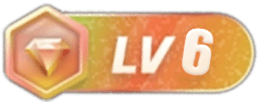
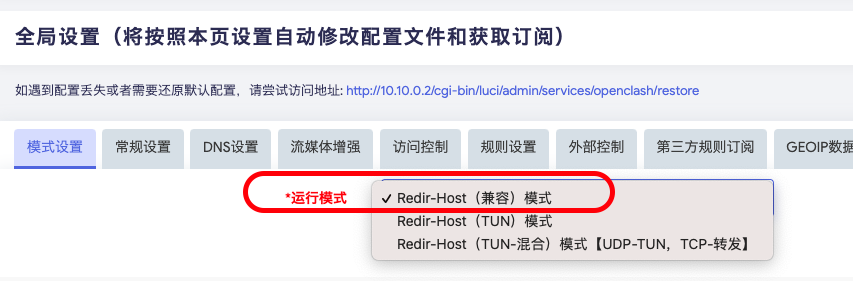

![[五月天音乐全集][出道至今全部歌曲FLAC/MP3/MP4/LRC]资源收集-奥力呦给](https://blog.aoliyougei.com/wp-content/uploads/2023/01/1.jpg)
![[周杰伦音乐全集][出道至今全部歌曲FLAC/MP3/MP4/LRC]资源收集-奥力呦给](https://blog.aoliyougei.com/wp-content/uploads/2022/12/周杰伦.jpg)
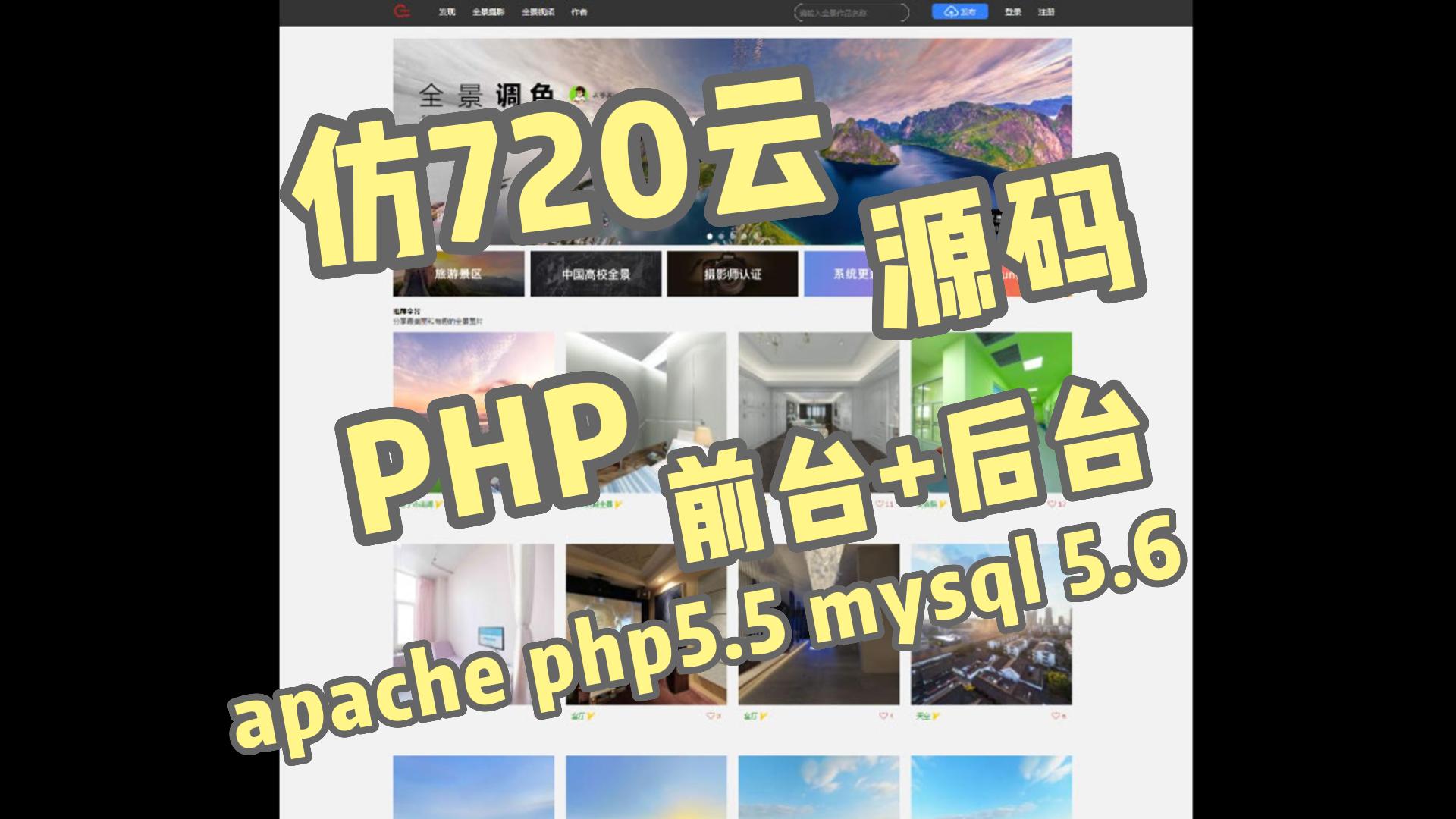










- 最新
- 最热
只看作者